最近有朋友问小编w10管理员权限怎么获得,对于win10如何获得管理员权限的问题,相信还有很多朋友不知道。有时候我们需要win10管理员权限才能在电脑上运行某些程序,那么w10获取管理员权限的方法是什么呢?w10如何以管理员身份运行呢?别着急,今天小编就针对怎么打开管理员权限win10的问题,为大家带来win10获取超级管理员权限的方法。
win10获取超级管理员权限的方法:
1、在右下方任务栏的“搜索web和windows”输入框中输入“gpedit.msc”,电脑会自行搜索,搜索完毕之后鼠标点击打开;
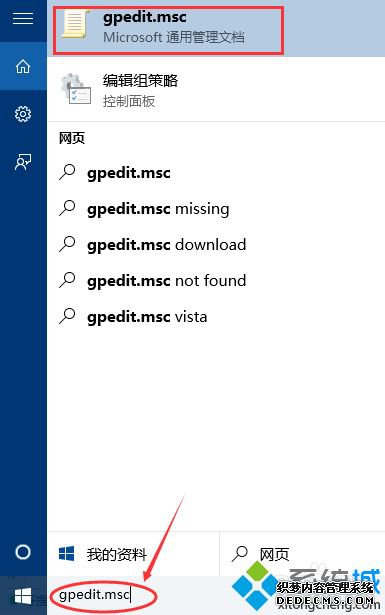
2、打开本地组策略管理器;

3、依次点击打开“计算机配置”选项,然后再找到“Windows设置”这个选项,更多系统安装教程,请访问系统城www.xitonghaiyang.com,再从“Windows设置”找到并打开“安全设置”选项,接着打开“本地策略”最后找到打开“安全选项”即可;
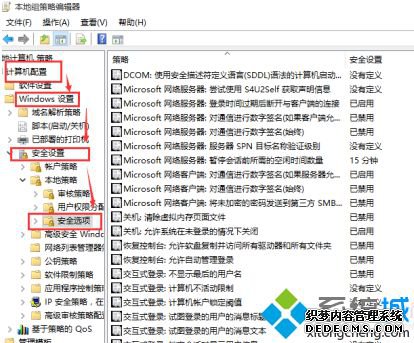
4、找到“账户:管理员状态”,可以看见状态为“已禁用”,我们需要的是将它开启;
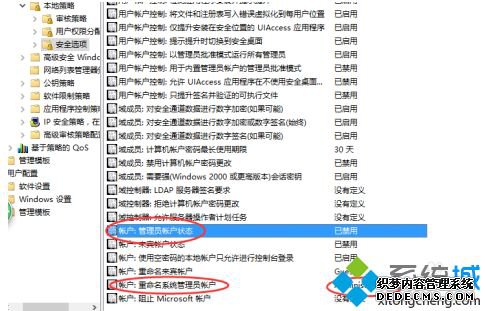
5、鼠标右键单击“账户:管理员状态”,在弹出的快捷菜单中选择“属性”;
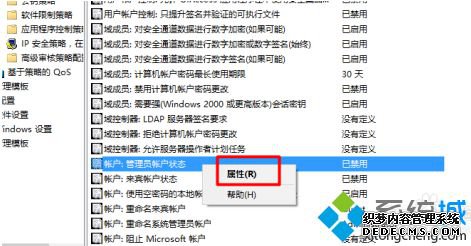
6、在“账户:管理员状态”属性中,将以启用选中即可。
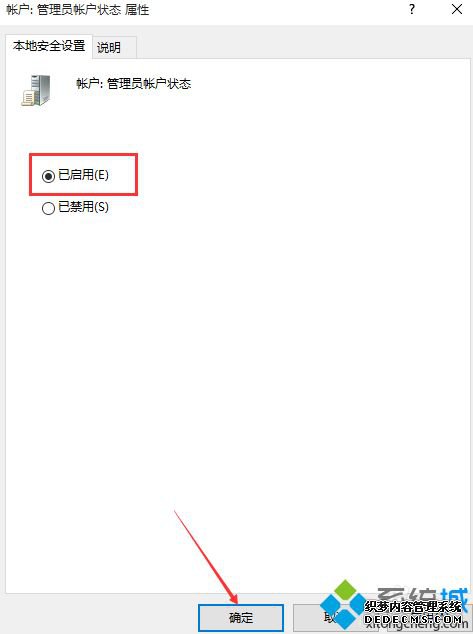
好了,以上就是关于w10管理员权限怎么获得的全部内容了,希望本篇win10获取超级管理员权限的方法对你有所帮助。
------相关信息------



